今回はこのパソコンを登録します。
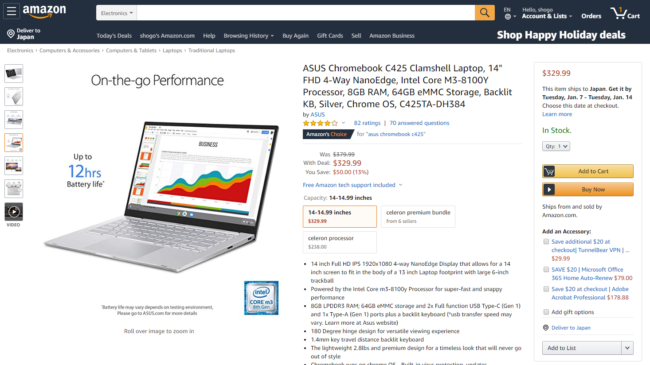
予め商品のUPCを調べておく
登録時に必要になるので、UPC、EAN、JANコードを調べておきます。
アメリカの商品の場合は「型番+UPC」でGoogle検索すると、UPCを調べることができます。
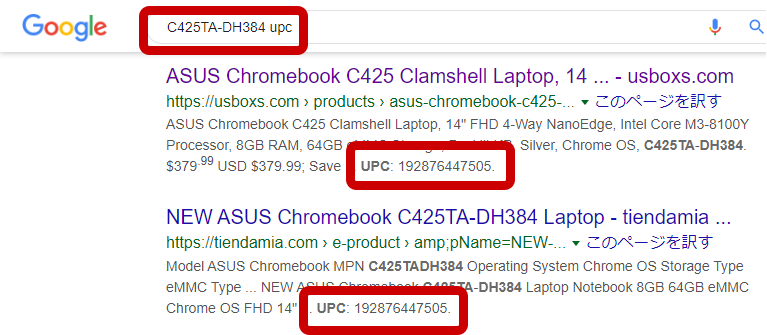
アマゾンに既に登録されていないかチェック
Amazon内で「商品名」または「UPC番号」で検索します。
結果が下記の表示の場合は、まだ登録されていないということが分かります。
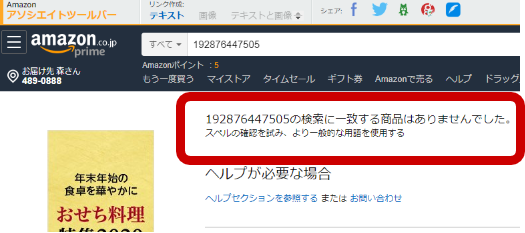
新商品を登録する
セラーセントラルの商品登録画面から「商品を新規に登録する」を選択。
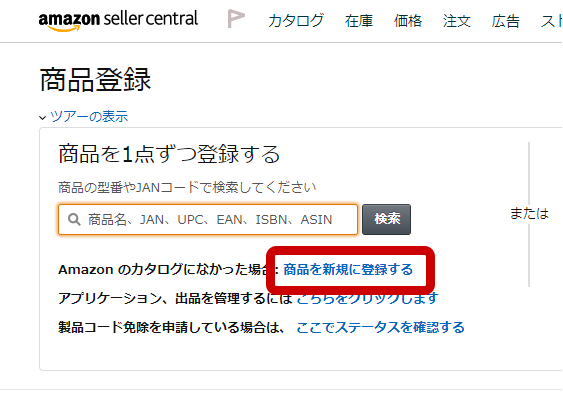
登録するアイテムのジャンルを選択
※わからない場合は、類似商品がどのジャンルで登録されているかチェックします。
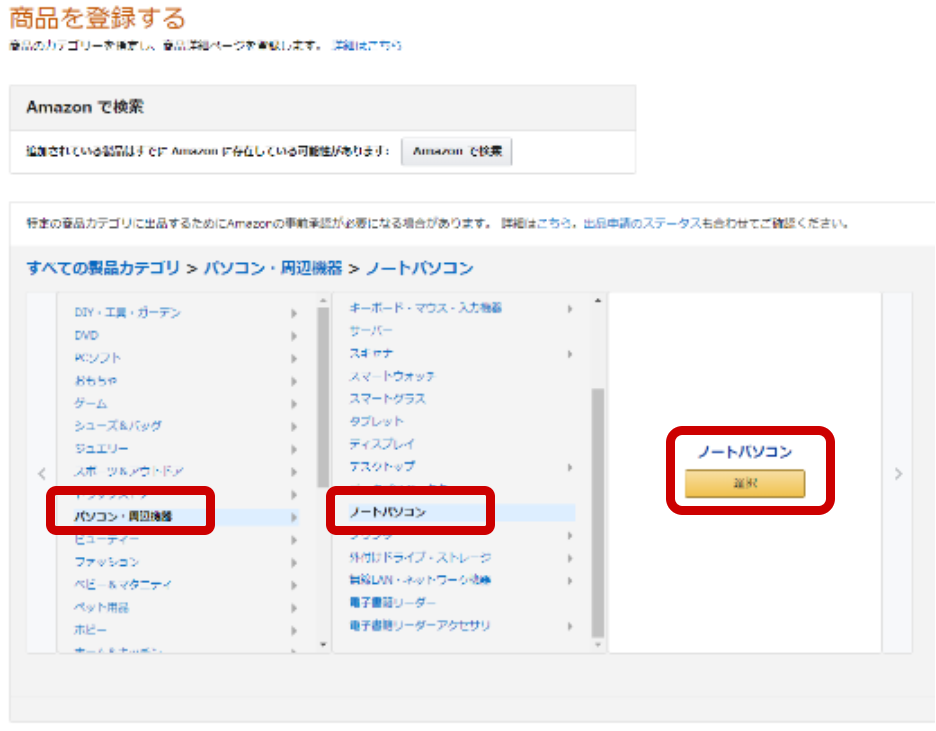
はじめに、入力画面ですべきこと「2点」
①最初に右上のタブをクリックし、詳細表示に切り替えておきます。
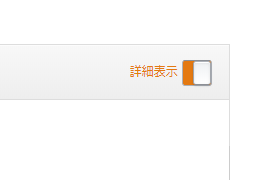
②輸入品の場合は、詳細タブ内の「販売形態(並行輸入品)」を「JP Parallel Import」に切り替える。
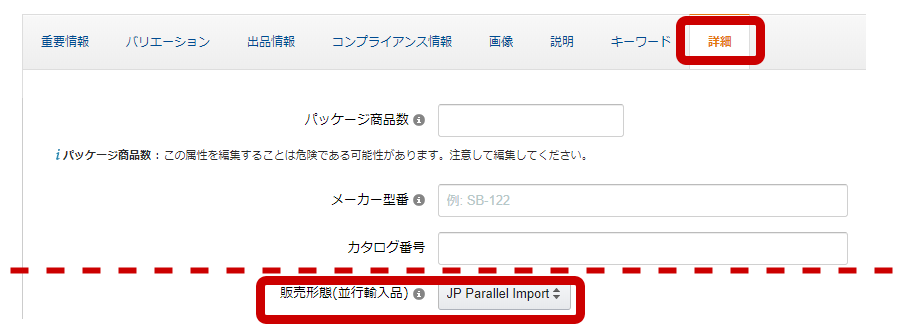
詳細情報を入力
必要情報は米国アマゾンからそのまま持ってくると入力しやすいです。(商品ページが存在する場合)
主に「*」印の必須項目を入力していきます。
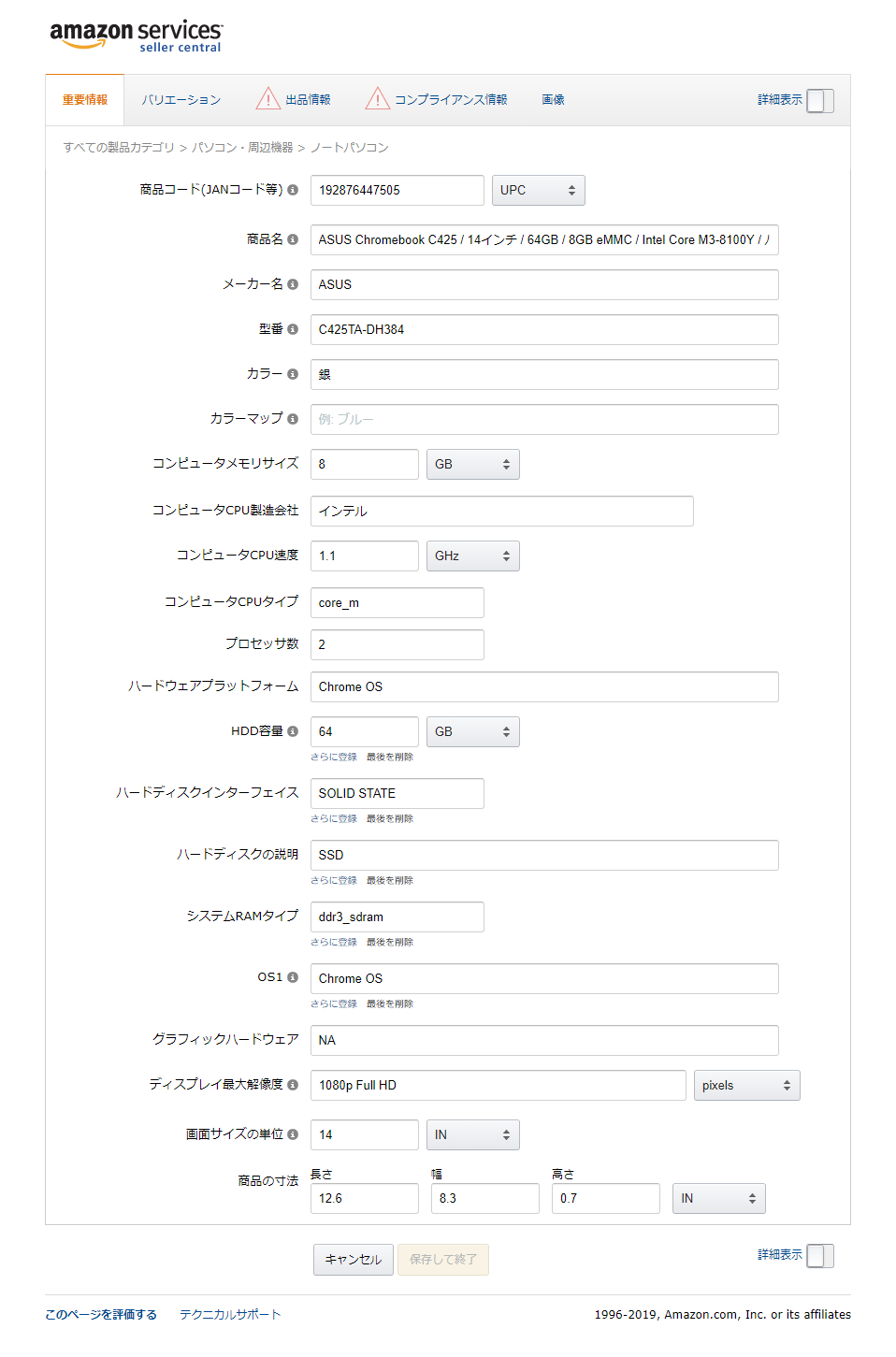
スペックを入力する際の注意点
・サイズなどはインチのままで入力しても、自動的に日本の単位(cm)に変換されます。
・商品画像を登録しても、反映されないバグが発生することがたまにある。その際は、後から再登録してみる。
入力例
バリエーションは不要です。
画像登録はUSアマゾンからそのまま持ってくると楽です。
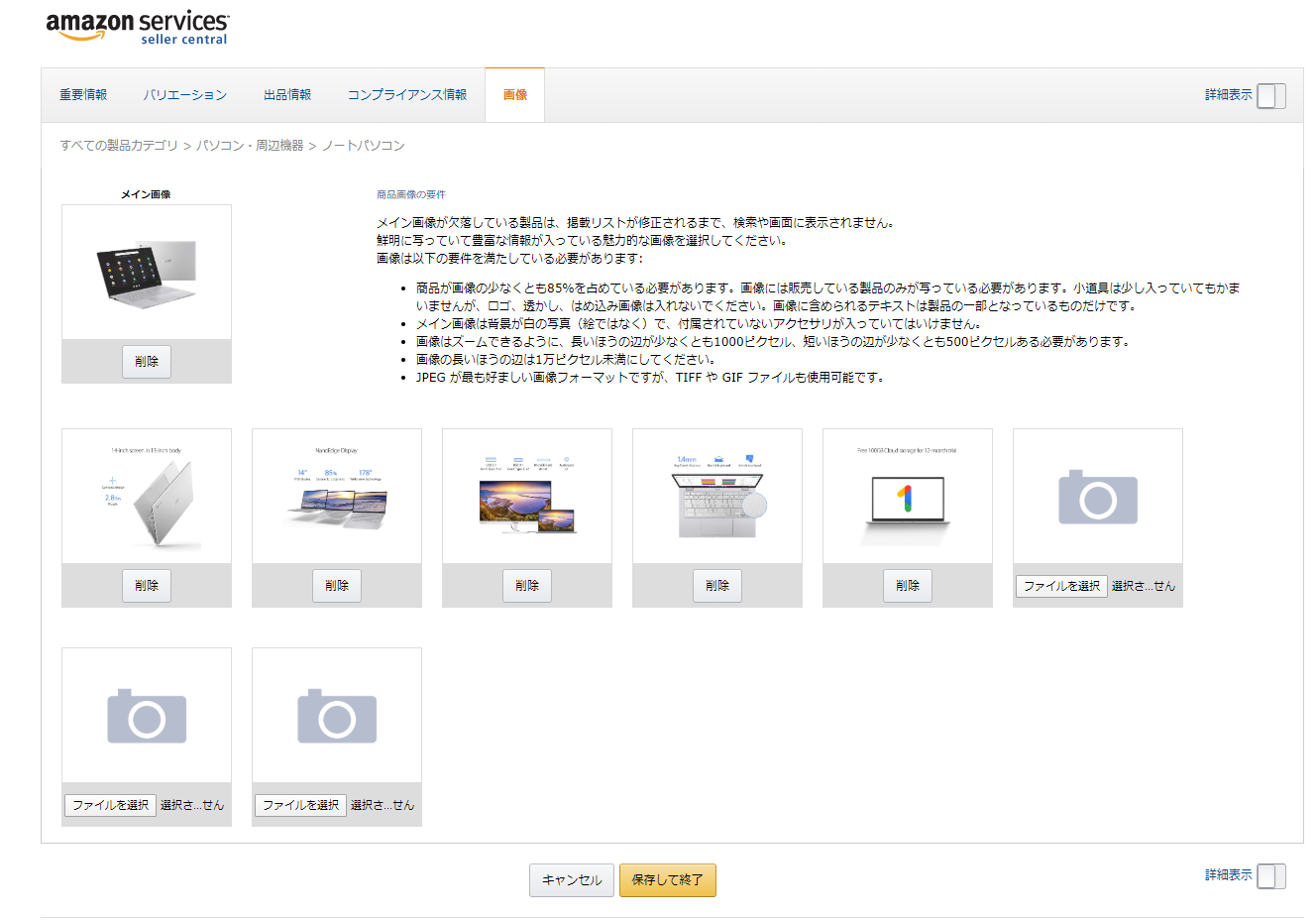
重量、サイズの単位は、ポンド、インチなど、海外サイトの単位で登録してOK!
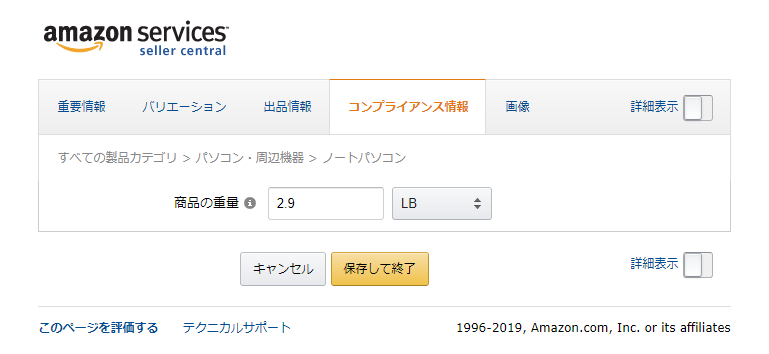
説明タブの「商品説明文」「商品説明の箇条書き(5つ)」は必ず入力したほうがいいです。
※海外サイトから要点をまとめて入力。Googleのページ翻訳を使うと楽です!
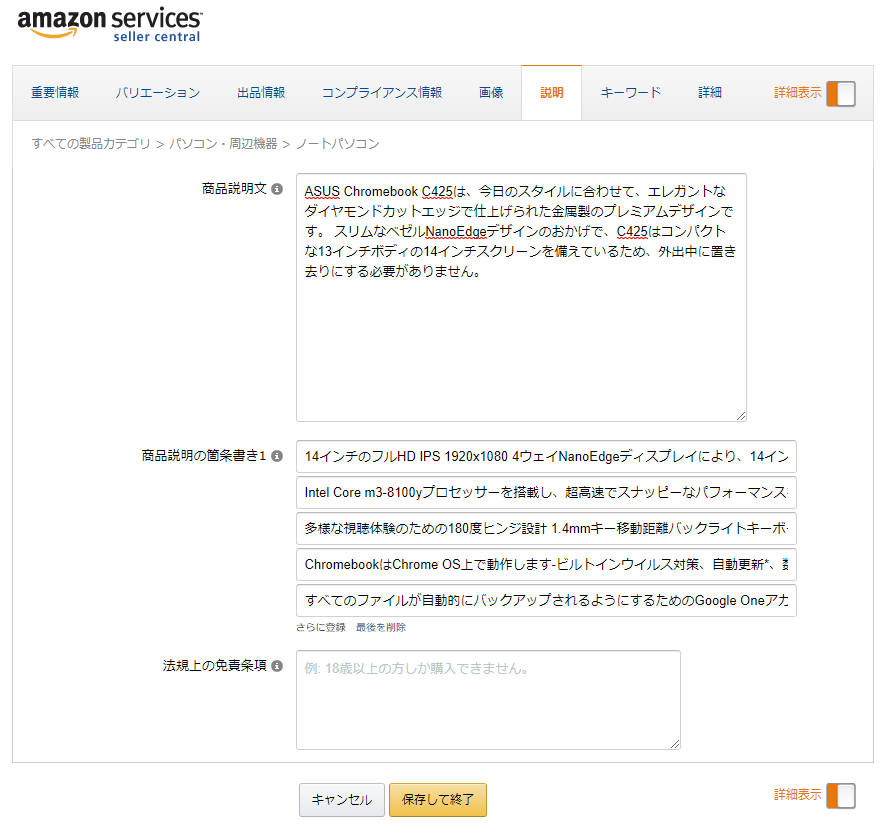
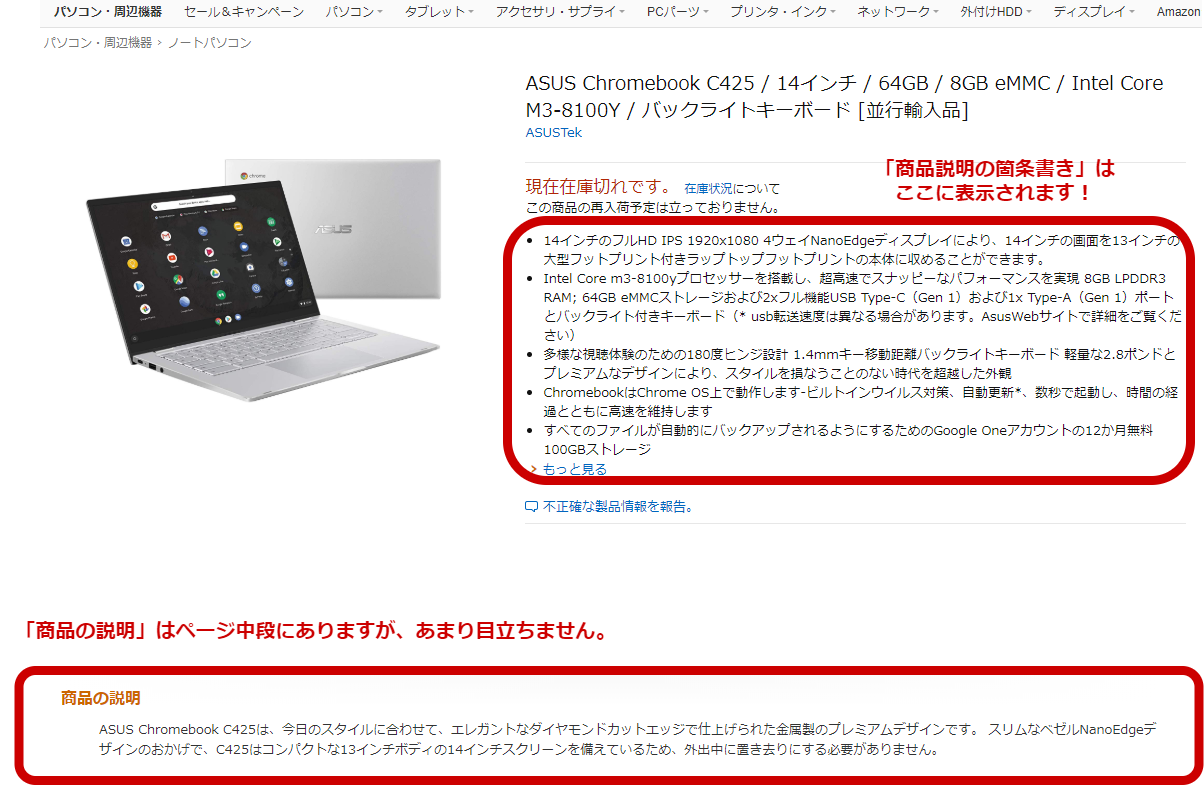
保存して終了する
すべての必須情報を入力し終えたら、下部の「保存して終了」ボタンをクリックする。
※グレーアウトしている場合は、未入力項目があります。
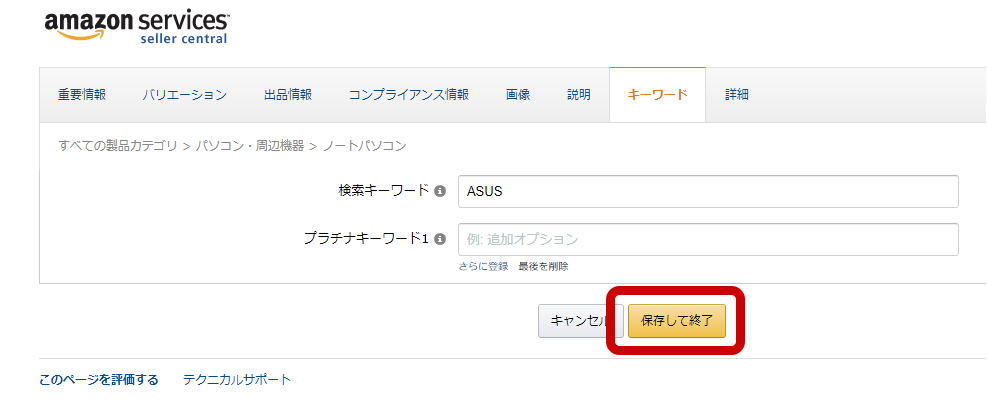
数分後にページが完成
数分後にページが完成します。
後は、通常のFBA納品方法で商品を納品することで、在庫が反映され販売することが可能になります。
